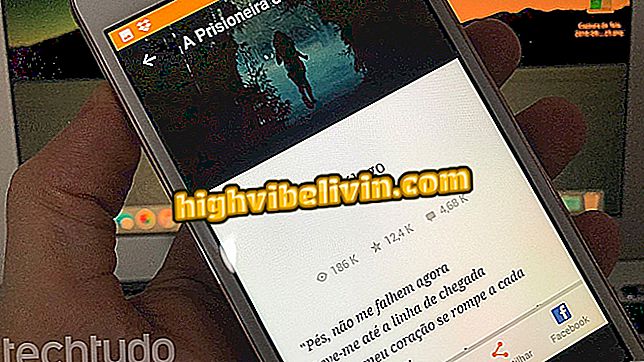İfadeleri Instagram'da the Textgram uygulamasıyla nasıl yayınlayabilirim?
Instagram, fotoğraflara ek olarak, manzaraları ve diğer fotoğraf stilleri gibi çeşitli şablon biçimlerinde kullanıcılara ilham veren insanların ifadelerini paylaşmak için kullanılır. Bu mizanpajları oluşturmanıza yardımcı olmak için, Android telefonlarında ücretsiz olarak indirebileceğiniz Textgram uygulamasını kullanabilirsiniz. Program, resimler üzerinde ifadeleri özelleştirmek için çeşitli düzenleme araçları sunar ve uygulamadan ayrılmak zorunda kalmadan sosyal ağlarda oluşturmayı paylaşmanıza izin verir. Aşağıdaki Textgram ile Instagram'daki ifadelerin nasıl yazılacağını adım adım izleyin.
Pinterest x Instagram: fotoğraflardaki fikirleri bulmak için en iyi ağ nedir

Video, Instagram Hikayeleri'nde nasıl anket yapılacağını öğretiyor
1. Adım. İndirilenlere erişin ve Textgram uygulamasını indirin;
Adım 2. Uygulama başlangıç ekranında, artı sembolüne (+) dokunun ve "Şablon modu" seçeneğini seçin;

Textgram uygulamasından şablon modunu seçme
Adım 3. Yeni ekranda, birkaç düzenleme aracı görünecektir. Bir düzen eklemek için "Şablonlar" a dokunun ve en beğendiğinizi seçin;

Textgram uygulamasında şablon seçme
Adım 4. Cihazda kaydedilmiş bir fotoğrafı seçme seçeneği de vardır. Bunu yapmak için, sadece "Ekran" ve ardından "Resim" üzerine dokunun. Sonra uygulama cihazınızdaki galeriye götürecek ve istediğiniz fotoğrafı seçebilirsiniz;

Textgram uygulamasına eklemek için cihazda kayıtlı fotoğrafı seçme
Adım 5. Bir arka plan eklemek için "Arka planlar" a dokunun ve özelleştirme seçeneklerine gidin: Bulanıklaştır (arka planı bulanıklaştırmak için kullanılır); kendi kameranızdan kaydedilmiş fotoğraf ve arka plan rengini değiştirme. Uygulamada mevcut bir fon seçimi de mümkündür. Temel rengi değiştirmeyi seçerseniz, kalem sembolüne dokunun;

Textgram uygulamasına yeni arka plan rengi ekleme
6. Adım: Çıkartma durumunda, "Çıkartma" üzerine dokunun ve en sevdiğinizi seçin. Seçilmiş olan etikete tıklayarak, birkaç özelleştirme seçeneğine sahip yeni bir ekran görünecektir. Çoğalt arasında seçim yapın, öne getirin, kesin, döndürün ve ters çevirin. Örneğin, yapıştırıcıyı kesmek istiyorsanız, kesim sembolüne dokunun ve dikdörtgen ve oval gibi bir kesim şekli tanımlayın;

Textgram uygulamasına etiket ekleme
Adım 7. Bir filtre eklemek için "Filtreler" e dokunun. Efekti seçtikten sonra, uygulamanın ayar düğmesini kullanarak yoğunluğu artırma veya azaltma seçeneğiniz vardır. Kullanıcı, cihazın kendisine kaydedilen bir filtreyi de seçebilir;

Textgram uygulamasında filtre seçme
Adım 8. Bir çerçeve eklemek istiyorsanız, "Çerçeveler" e dokunun. En sevdiğinizi seçtikten sonra, yeni bir cümle girmek için "Düzenlemek için çift tıklayın" metnine iki kez dokunun;

Textgram uygulamasında çerçeve seçme ve metin yazma
Adım 9. Şimdi, paylaşılacak olan ifadeyi zaten yazdıktan sonra, metni özelleştirebilirsiniz. Uygulama, çoğaltma, öne getirme, hizalama ve aralığı değiştirme veya kalın, altı çizili ve çizik efektler uygulama gibi seçenekler sunar. Ek olarak, Textgram yazı tipi seçmenize, boyut, renk, gölge, anahat, vurgu ve yansıma ayarlamanıza olanak tanır. Örneğin, vurgulama özelliğini kullanmak için "Highlight" üzerine dokunun ve tercih ettiğiniz rengi ve yoğunluğu seçin;

Textgram uygulamasında metni özelleştirme
Adım 10. Düzenlemeleri sonlandırırken ve ifadeyi Instagram'da paylaşmak istediğinizde "İleri" ye dokunun. Ardından "Paylaş" 'a gidin;

Instagram'da metin paylaşma şablonu
11. Adım. Uygulama, Textgram'dan çıkmanıza gerek kalmadan Instagram'a işaret eder. Kullanıcı, filtreler, parlaklık ve kontrast gibi Instagram'dan bilinen araçları seçebilir. Sonra "İleri" ye dokunun;

Instagram'da metin düzenleme şablonu
12. Adım. Son adımda, bir başlık yazın ve isterseniz yer ekleyin, insanları etiketleyin ve Facebook ve Twitter gibi diğer sosyal ağlarda paylaşın. Son olarak, Paylaş'a dokunun.

The textgram app ile Instagram ifadelerini gönderme
İnstagramım nasıl kurtarılır? Forumda keşfedin.